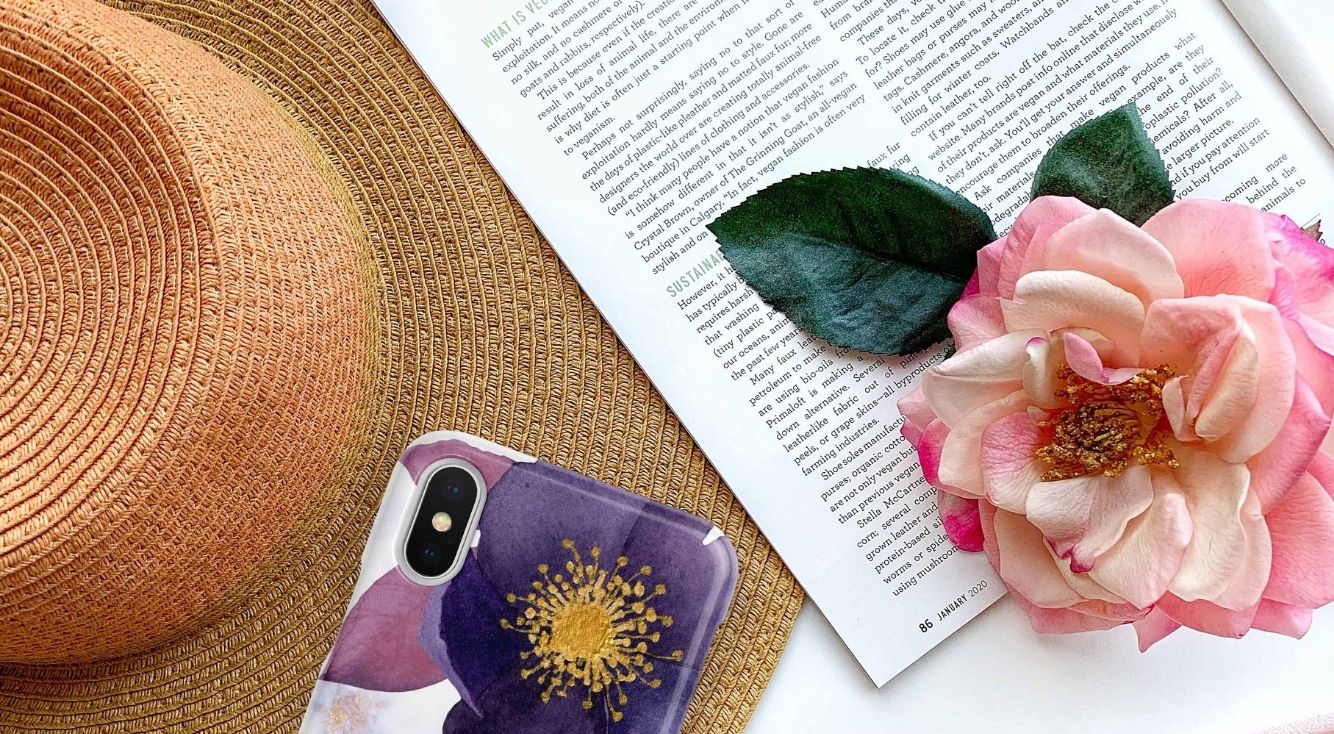
FaceTimeの通信料はどのくらいかかるの?節約方法もご紹介!
Contents[OPEN]
「FaceTime」の通信料(通信量)を節約して使うには?
FaceTimeはモバイルデータ通信やWi-Fiを利用する通話機能なので、通話中はデータ通信量を消費します。
通信料や速度制限のことを考えれば通信量をなるべく節約したいところですが、通信量を節約しつつFaceTimeを使用するには一体どうすれば良いのでしょうか?
定額制プランに加入する
契約している通信キャリアの定額制プランに加入すれば、通信料を気にせずにFaceTimeを利用できます。
定額制プランなら、データ通信量をどれだけ消費しても請求額は一定なので、何時間もFaceTimeで通話して後で高額な利用料金が請求されることはありません。
ただ、使用できるデータ通信量に上限が設けられているプランだと、FaceTimeの使いすぎで速度制限にかかってしまう可能性があります。
普段Wi-Fiでネットを利用している場合はデータ通信量が少ないプランでも問題ありませんが、Wi-Fi環境がない場合は大容量のプランでないと、すぐ速度制限にかかってしまいます。
そのため、一ヶ月にどれくらいの通信容量を使用しているのか調べて、自分にとって最適な容量のプランを選択するようにしましょう。
Wi-Fiのある環境で使う
FaceTimeの通信量を節約したいのであれば、なるべくWi-Fiのある環境で使用するようにしましょう。
モバイルデータ通信で接続する場合、定額プランに加入していれば料金面は気にする必要はありませんが、データ通信量の上限を超えて速度制限にかかってしまう可能性はあります。
速度制限にかかると通信速度が大幅に低下してしまうので、ビデオ通話や動画視聴時に映像がカクついたり、Webサイトの読み込みに時間がかかったりして快適にネットが使えなくなってしまいます。
しかし、Wi-Fiに接続してFaceTimeを利用すれば、通信キャリアへのデータ通信量は発生しないので、どれだけ使っても速度制限にかかることはなく、快適にネットを使うことができます。
省データモードを有効にする
iOS 13にアップデートした機種なら、モバイルデータ通信やWi-Fiのデータ通信量を抑えられる「省データモード」という機能が利用できます。
「省データモード」を有効にすると、以下のような変化があります。
- 積極的に使っていないアプリはデータ通信の使用を控える
- コンテンツのストリーミング時の品質が低下する場合がある
- 「Appのバックグラウンド更新」が無効になる
- 「自動バックアップ」が無効になる
- 「自動アップデート」が無効になる
- iCloud写真のアップデートが一時的に停止する
参照:Appleサポート
この設定を有効にしている状態でFaceTimeを使用した場合は、ビデオのビットレートが低下するので通常よりも画質が悪くなりますが、その分データ通信量を節約できます。
では、この設定を有効にする手順を詳しく見ていきましょう。
ちなみに、「省データモード」はモバイルデータ通信とWi-Fiでそれぞれ設定を変更できます。
- 「設定」アプリを起動。
- 「モバイル通信」をタップ。
- 「通信のオプション」をタップ。
- 「省データモード」のスイッチをタップして設定を有効にする。
- 「設定」アプリを起動。
- 「Wi-Fi」をタップ。
- 接続しているWi-Fiの横にある「i」ボタンをタップ。
- 「省データモード」のスイッチをタップして設定を有効にする。
これで設定完了です。
FaceTimeは実質無料でビデオ通話ができる!
FaceTimeで通話している時はデータ通信が発生するので、データ通信量に応じた通信料が発生します。
ですが、パケット定額プランに加入していれば、データ通信量をどれだけ使っても一定額以上の料金は発生しないので、実質無料でFaceTimeを利用することができます。
ただ、モバイルデータ通信でFaceTimeを利用すると、決められたデータ通信量の上限を超えて速度制限にかかってしまう可能性があります。
ですので、なるべくWi-Fiに接続できる環境で使用されることをおすすめします。